即使没有物理移除USB,USB是否仍自行自行断开连接和重新连接?
这可能是硬件或驱动程序问题,您需要做的第一件事就是确保USB设备是否可以在另一台计算机上工作。
好吧,如果USB设备本身正常,则可能是USB端口出现故障,USB驱动程序有问题,系统文件损坏或计算机的电源选件引起了该问题。
应用下面列出的解决方案可帮助您修复USB一直跳掉,在Windows 10/11中始终保持断开和重新连接的问题。
内容
USB保持断开连接并重新连接
断开USB设备的连接并将其插入另一个USB端口。
另外,将另一个USB连接到此PC,看看USB本身是否有故障。
重新安装通用串行总线控制器驱动程序
大多数情况下,驱动程序问题会阻止USB设备正常运行,重新安装USB或通用串行总线控制器驱动程序可帮助大多数用户解决问题。
- 按Windows键+ R,键入输入devmgmt.msc,然后单击“确定”。
- 这将打开设备管理器并显示所有已安装的驱动程序列表,
- 向下滚动并展开“ Universal Serial Bus controllers”,查找与您的USB驱动程序相关的列表。
- 如果是常规USB驱动器,则它将被列为USB大容量存储设备。
- 如果您有USB 3.0设备,请查找USB 3.0可扩展主机控制器。
找到您遇到问题的USB驱动器,右键单击它,然后选择“卸载”。
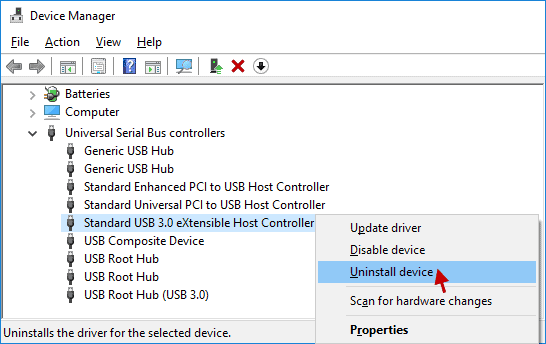
- 现在,断开物理USB设备与计算机的连接,然后重新引导系统。
- 让我们重新连接USB设备,这次检查其功能是否正常。
关闭USB驱动程序的节电选项
- 按Windows键+ X,然后单击“设备管理器”。
- 展开通用串行总线控制器类别。
- 双击您的USB Mass Storage Device。
- 移至“电源管理”选项卡,然后取消选中“允许计算机关闭此设备以节省电源”框。
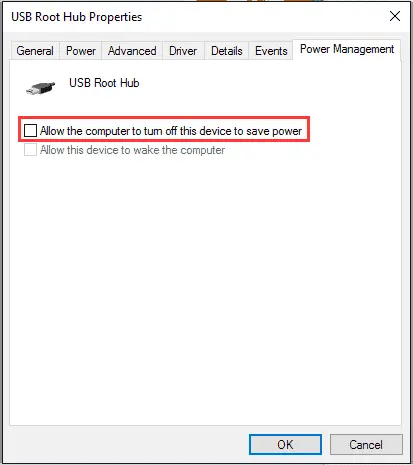
将USB选择挂起设置为禁用模式
- 按Windows键+ R,键入powercfg.cpl,然后单击确定。
- 这将打开电源选项窗口,
- 点击所选电源计划中的更改计划设置链接,
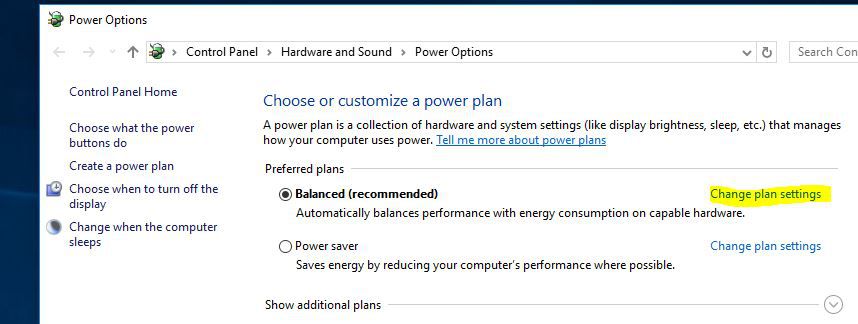
- 单击“编辑计划设置”中的“更改高级电源设置”。
- 查找USB设置,将其展开,然后选择USB选择性挂起设置,然后在“设置”字段中选择“禁用”选项。
- 单击“应用”,然后单击“确定”以保留更改。
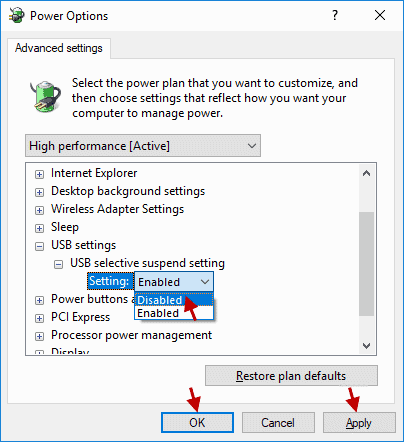
运行CHKDSK实用程序
运行内置的检查磁盘(chkdsk)实用程序,该实用程序有助于找出并修复USB驱动器或任何其他存储驱动器上的错误。
- 以管理员身份打开命令提示符,
- 键入命令chkdsk X:/ r / f,然后按Enter键,其中X是USB驱动器号,/ r,/ f是chkdsk参数。
- 让我们检查磁盘实用程序,检查并修复错误,完成后,卸下USB驱动器,然后尝试重新连接。
此外,运行系统文件检查器实用程序,该实用程序可帮助检测和修复可能导致USB设备无法正常运行的损坏的系统文件。
这些解决方案是否有助于解决USB自行自行断开和重新连接的问题?让我们知道下面的评论。
常见问题解答:关于USB一直跳掉的问题
为什么我的USB会一直断线或跳掉?
这可能是由于USB连接线或插槽的问题,或者是因为电脑硬体或软体的问题所导致。可能的问题包括线缆损坏、插槽脏污或损坏,或电脑的USB驱动程式出了问题。
是否存在软体可以帮我检测USB跳掉的问题?
是的,市面上存在一些USB端口检测软体,可以帮助你确认是否存在硬体或软体问题。例如,你可以使用Windows的内建工具“设备管理员”来检查USB端口的状况。
我应该如何避免USB接线一直跳掉的问题?
为了避免USB跳掉,应定期清洁和维护USB插槽,并确保使用高品质的USB线缆。此外,定期更新电脑的USB驱动程式也是很重要的。


![[已修复] Microsoft Store无法下载应用程序和游戏](https://oktechmasters.org/wp-content/uploads/2022/03/30606-Fix-Cant-Download-from-Microsoft-Store.jpg)
![[已修复] Microsoft Store无法下载和安装应用程式](https://oktechmasters.org/wp-content/uploads/2022/03/30555-Fix-Microsoft-Store-Not-Installing-Apps.jpg)

